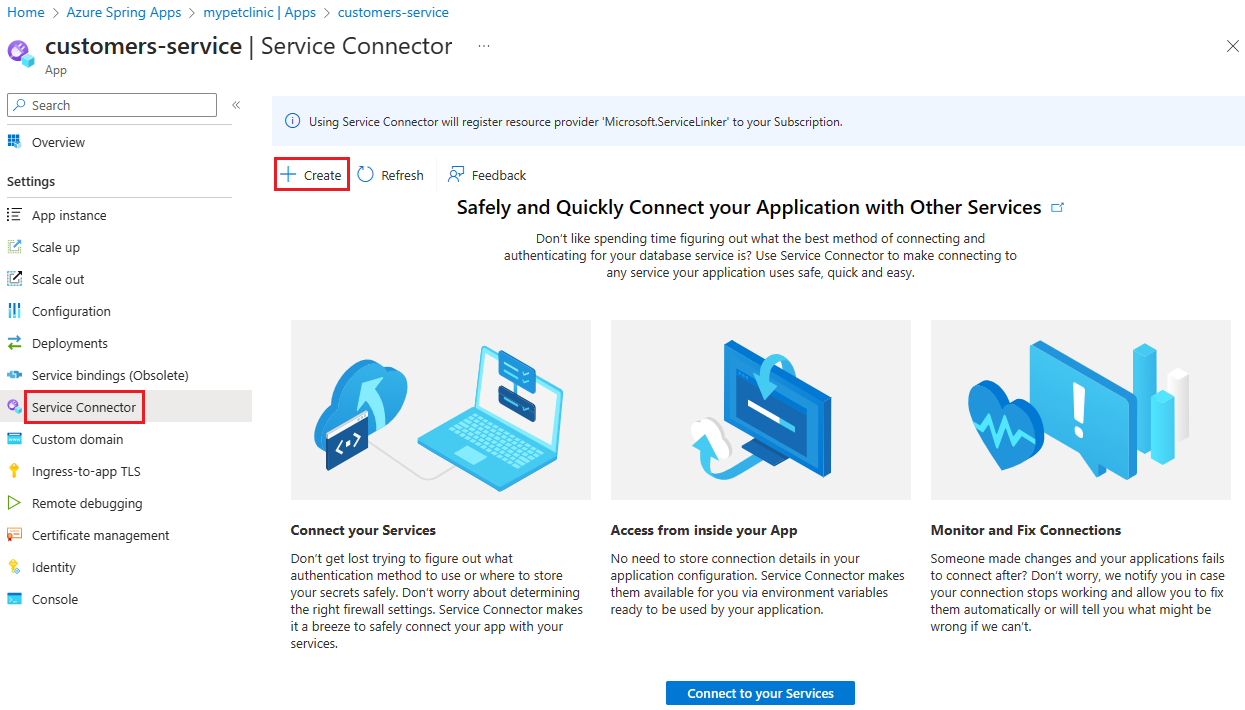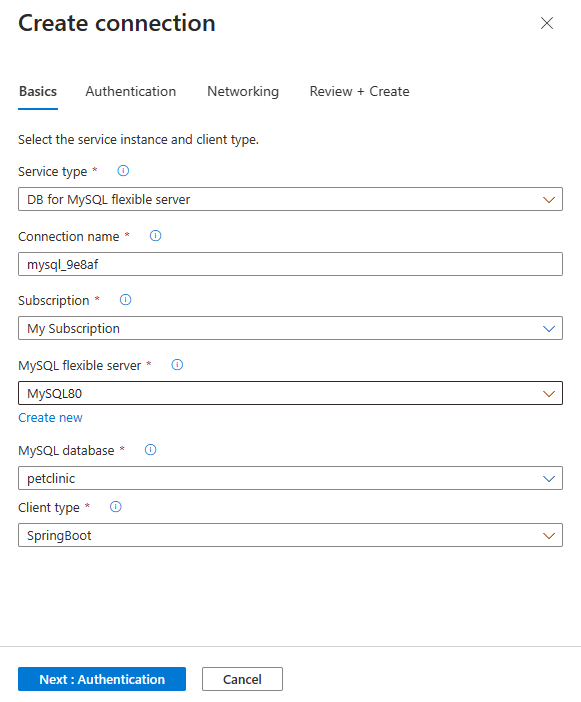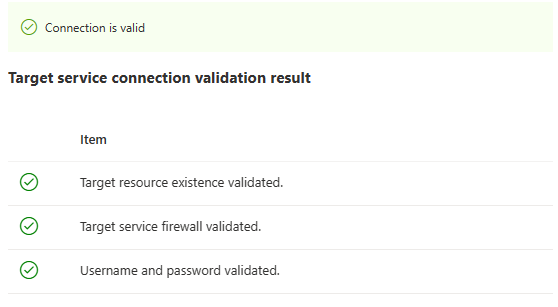Nota:
El acceso a esta página requiere autorización. Puede intentar iniciar sesión o cambiar directorios.
El acceso a esta página requiere autorización. Puede intentar cambiar los directorios.
Nota:
Los planes Básico, Estándar y Enterprise entraron en un período de retirada el 17 de marzo de 2025. Para más información, consulte el anuncio de retirada de Azure Spring Apps.
Este artículo se aplica a:✅ Basic/Standard ❎ Enterprise
Pet Clinic, como se implementa en la configuración predeterminada del Inicio rápido: Compilación e implementación de aplicaciones en Azure Spring Apps, usa una base de datos en memoria (HSQLDB) que se rellena con datos al inicio. En este inicio rápido se explica cómo aprovisionar y preparar una instancia de Azure Database for MySQL y, luego, configurar Pet Clinic en Azure Spring Apps para usarla como una base de datos persistente.
Requisitos previos
Una cuenta de Azure con una suscripción activa. Cree una cuenta gratuita.
Creación de una instancia de Azure Database for MySQL
Cree un servidor flexible Azure Database for MySQL mediante el comando az mysql flexible-server create. Reemplace los marcadores de posición <database-name>, <resource-group-name>, <MySQL-flexible-server-name>, <admin-username> y <admin-password> por el nombre de la nueva base de datos, el nombre del grupo de recursos, el nombre del nuevo servidor y el nombre de usuario y la contraseña de administrador. Use comillas simples alrededor del valor para admin-password.
az mysql flexible-server create \
--resource-group <resource-group-name> \
--name <MySQL-flexible-server-name> \
--database-name <database-name> \
--public-access 0.0.0.0 \
--admin-user <admin-username> \
--admin-password '<admin-password>'
Nota:
El SKU Standard_B1ms se usa de manera predeterminada. Para más información sobre los precios, consulte Precios de Azure Database for MySQL.
Sugerencia
La contraseña debe tener al menos ocho caracteres y una letra mayúscula y otra minúscula en inglés, un número y un carácter no alfanumérico (como !, $, #, %).
Conexión de la aplicación a la base de datos MySQL
Use Service Connector para conectar la aplicación hospedada en Azure Spring Apps a la base de datos MySQL.
Nota:
La característica de enlace de servicio en Azure Spring Apps está en desuso en favor de Service Connector.
Si usa Service Connector por primera vez, empiece ejecutando el comando az provider register para registrar el proveedor de recursos de Service Connector.
az provider register --namespace Microsoft.ServiceLinkerEjecute el comando
az spring connection createpara crear una conexión de servicio entre la aplicacióncustomers-servicey Azure MySQL Database. Reemplace los marcadores de posición para la siguiente configuración por su propia información. Use comillas simples alrededor del valor para elsecretdel servidor MySQL.Configuración Descripción --connectionEl nombre de conexión que identifica la conexión entre la aplicación y el servicio de destino. --resource-groupNombre del grupo de recursos que contiene una aplicación hospedada por Azure Spring Apps. --serviceNombre del recurso de Azure Spring Apps. --appNombre de la aplicación hospedada por Azure Spring Apps que se conecta al servicio de destino. --target-resource-groupNombre del grupo de recursos con la cuenta de almacenamiento. --serverServidor MySQL al que desea conectarse. --databaseNombre de la base de datos que creó anteriormente. --secret name= secret=Nombre de usuario y contraseña del servidor MySQL. az spring connection create mysql-flexible \ --resource-group <Azure-Spring-Apps-resource-group-name> \ --service <Azure-Spring-Apps-resource-name> \ --app customers-service \ --connection <mysql-connection-name-for-app> \ --target-resource-group <mySQL-server-resource-group> \ --server <server-name> \ --database <database-name> \ --secret name=<username> secret='<secret>'Sugerencia
Si el sistema no reconoce el comando
az spring, compruebe que ha instalado la extensión de Azure Spring Apps mediante la ejecución deaz extension add --name spring.
Repita estos pasos para crear conexiones para las aplicaciones customers-service, vets-service y visits-service.
Comprobación de la conexión a la base de datos MySQL
Ejecute el comando az spring connection validate para mostrar el estado de la conexión entre la aplicación customers-service y Azure MySQL Database. Reemplace los marcadores de posición por su propia información.
az spring connection validate \
--resource-group <Azure-Spring-Apps-resource-group-name> \
--service <Azure-Spring-Apps-resource-name> \
--app customers-service \
--connection <mysql-connection-name-for-app> \
--output table
Se muestra el siguiente resultado:
Name Result Description
------------------------------------ -------- -------------
Target resource existence validated. success
Target service firewall validated. success
Username and password validated. success
Sugerencia
Para más detalles sobre la conexión entre los servicios, quite --output table del comando anterior.
Repita estas instrucciones para validar las conexiones para las aplicaciones customers-service, vets-service y visits-service.
Actualización de las aplicaciones para usar el perfil de MySQL
En la sección siguiente se explica cómo actualizar las aplicaciones para conectarse a MySQL Database.
Use el siguiente comando para establecer una variable de entorno para activar el perfil de mysql para la aplicación customers-service:
az spring app update \
--resource-group <Azure-Spring-Apps-resource-group-name> \
--service <Azure-Spring-Apps-resource-name> \
--name customers-service \
--env SPRING_PROFILES_ACTIVE=mysql
Repita estas instrucciones para actualizar la configuración de la aplicación para las aplicaciones customers-service, vets-service y visits-service.
Validación de las aplicaciones
Para validar el servicio Pet Clinic y consultar registros de MySQL Database para confirmar la conexión de la base de datos, siga las instrucciones de la sección Comprobación de los servicios de Inicio rápido: Compilación e implementación de aplicaciones en Azure Spring Apps.
Limpieza de recursos
Si planea seguir trabajando en otros inicios rápidos y tutoriales, considere la posibilidad de dejar estos recursos activos. Cuando ya no sea necesario, elimine el grupo de recursos mediante el comando az group delete, que elimina los recursos del grupo de recursos. Reemplace <resource-group> por el nombre del grupo de recursos.
az group delete --name <resource-group>